 ご利用マニュアル
ご利用マニュアル
stera adsのユーザ登録を行う
以下の流れに従って、stera adsにログインするためのユーザ登録を行ってください。ユーザ登録の流れは以下2パターンあります。該当する手順から実施してください。
-
1.ご自身でadsアプリをダウンロード申請された方
ご自身でadsアプリをダウンロードされた方は、システムによってadsユーザが自動作成され、stera marketのログイン情報を入力して本人確認を行ってください。
「ユーザ仮登録」から実施してください。 -
2-1.stera adsの営業担当を通してadsアプリの配信を依頼された方(ダウンロード申請未実施)
配信依頼時に伝えたメールアドレスでadsユーザが作成されますので、stera marketのログイン情報を入力して本人確認を行ってください。
「ユーザ仮登録」から実施してください。 -
2-2.既存のstera adsユーザによって作成された2人目以降の加盟店担当者(ダウンロード申請未実施)
2人目以降の加盟店担当者は、既存のstera adsユーザによって作成されます。指定されたメールアドレス宛に「ユーザ仮登録完了」メールが送られるため、送られてきたメールに従って以降の手続きを行ってください。
「ユーザ本登録」から実施してください。
stera adsユーザ登録の流れ
ユーザ仮登録
- 前提条件
-
「[stera ads]stera ads(ステラ アドズ)のご利用手続きをお願いいたします」メールを受信していること。
-
ご自身でadsアプリをダウンロード申請された方 ダウンロード申請時に入力した連絡先メールアドレス宛に、メールが送られます。
-
stera adsの営業担当を通してadsアプリの配信を依頼された方 配信依頼時に伝えたメールアドレス宛に、メールが送られます。
-
- 作業手順
-
-
1.
ユーザ仮登録の案内メールに記載された「ユーザ仮登録URL」にアクセスする。
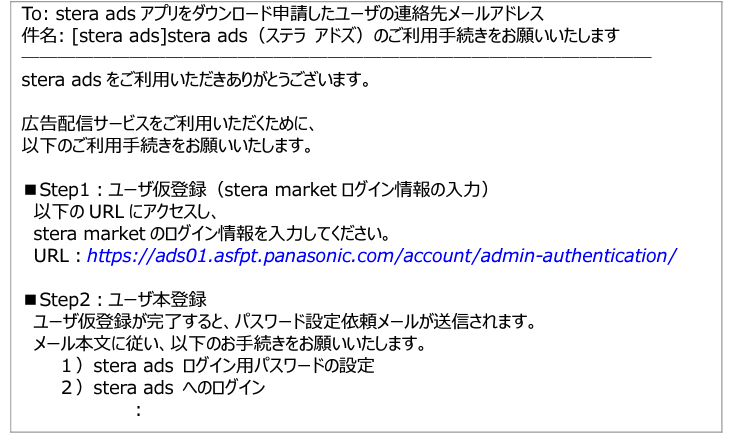
[初期管理者(stera marketユーザ)認証] 画面が表示されます。
補足 メールが届かなかった場合の対応方法について
adsアプリのダウンロード申請から概ね1時間以内、もしくは配信依頼から概ね2営業日以内にメールが送られます。
メールが届かなかった場合、以下の理由が考えられます。- ダウンロード申請時に指定したメールアドレスが誤っている(デフォルト表示では、stera marketのログインユーザに登録されたメールアドレスが表示されます)
- ご利用者側の環境により受信できていない(メールボックスの容量オーバー、迷惑メールフォルダへの振り分け、受信可能なドメインが設定されている など)
- 途中のメールサーバ側の問題で受信できていない(サーバダウン、特定のメールアドレスのみ受信不可 など)
「stera adsユーザ登録案内メール」が受信できなかった場合の対応
以下のURLにアクセスすると、次の手続き(ユーザ仮登録)に進めます。
[URL]https://ads01.asfpt.panasonic.com/account/admin-authentication/
-
2.
adsアプリをダウンロード申請、もしくは配信を依頼したユーザのstera marketログイン情報と、stera adsに登録したいユーザのメールアドレスを入力し、[仮登録する] ボタンをクリックする。 stera adsに登録するメールアドレスには、stera marketでご利用中の連絡先メールアドレスでも、 新たなメールアドレスでもご登録いただけます。ただし、stera adsに登録済みのメールアドレスはご登録いただけません。
加盟店番号が異なる店舗の広告を、1つのstera adsユーザでまとめて管理したい場合、stera marketの同一企業からadsアプリをダウンロード申請する必要があります。「 stera adsに関するお問い合わせ」より、広告をまとめて管理したい加盟店番号/アプリ利用料をお支払いいただく加盟店番号 を添えてお問い合わせください。
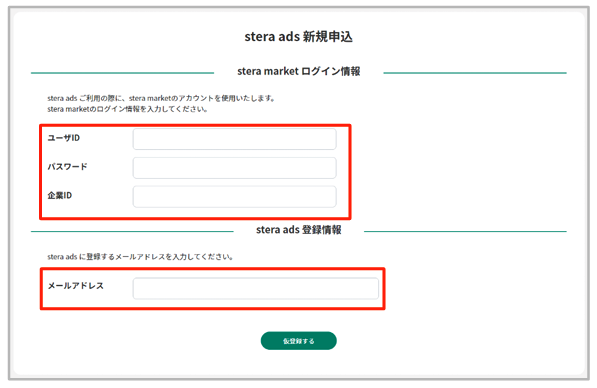
認証に成功すると、 [パスワード設定依頼完了] 画面が表示されます。
また、ユーザ仮登録完了をお知らせするメールが届きます。補足 stera marketログイン情報の認証に失敗し、アカウントがロックされた場合
不正なアクセスを防ぐため、stera marketログイン情報の認証に連続して5回失敗すると、アカウントがロックされます。この状態ではstera adsへの新規申込ができなくなりますので、以下の手順に従ってアカウントロックを解除してください。
- 作業手順
- ①認証失敗時に表示されるポップアップで、[ロック解除] ボタンをクリックする。
- ②stera marketログイン情報(企業ID/ユーザID)を入力し、[メール送信] ボタンをクリックする。
- ③stera marketに登録されているユーザの連絡先メールアドレス宛に、”[stera ads]ロック解除申請” のメールが送信されるため、メールに従って有効期限内にロック解除用のURLにアクセスする。
- ④ロック解除完了時に表示されるポップアップで、[stera ads新規申込] ボタンをクリックし、あらためてstera ads新規申込の手続きを行う。
-
ユーザ本登録
- 前提条件
-
「ユーザ仮登録完了」メールを受信していること。
-
stera adsの営業担当を通してadsアプリの配信を依頼された方 配信依頼時に伝えたメールアドレス宛に、以下の「[stera ads]ユーザ仮登録完了」メールが送られます。
-
既存のstera adsユーザによって作成された2人目以降の加盟店担当者 既存のstera adsユーザが指定したメールアドレス宛に、以下の「ユーザ仮登録完了」メールが送られます。
-
- 作業手順
-
-
1.
有効期限(URLが発行されてから24時間)以内に、「パスワード設定URL」にアクセスする。
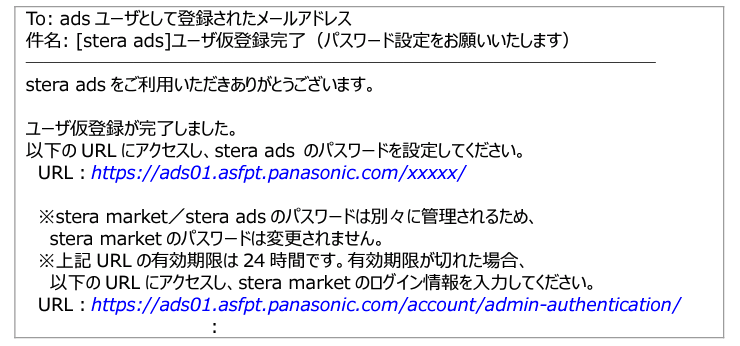
[パスワード設定] 画面が表示されます。
補足 「パスワード設定URL」が有効期限切れとなった場合
以下の手順に従い、新たなURLを再発行してください。
「ユーザ仮登録」を実施したユーザは、メールに記載されたURLにアクセスし、仮登録からやり直してください。
「ユーザ本登録」から実施したユーザは、メールに記載された「ユーザ登録依頼者」に、案内メールの再送を依頼してください。有効期限が切れた場合、ユーザ登録依頼者に再送を依頼してください。
ユーザ登録依頼者:sumitomo.hanako@test.com
-
2.
stera adsに設定したい [パスワード] を入力し、 [次へ] ボタンをクリックする。
- stera marketと同じパスワードを設定できますが、stera market/adsのパスワードは別々に管理されます。 パスワードの更新内容は連携されないため、それぞれ更新してください。
- パスワードの設定条件は「表 パスワードポリシー」を参照してください。

パスワード設定が完了すると、[ユーザ登録完了] 画面が表示されます。
また、ユーザ本登録完了を通知するメールが届きます。表 パスワードポリシー
項目 定義 長さ 8文字以上20文字以下 複雑さ 以下(1)~(4)の文字種すべてを含むこと (1) 大文字 A ~ Z (2) 小文字 a ~ z (3) 数字 0 ~ 9 (4) 記号 ! “ # $ % ʻ ( ) ^ * . [ ] { } ? @ / \ , > < : ; | _ ~ ` 有効期限 90日 世代管理 現在設定されているパスワードと一致しないこと アカウントロック条件 パスワード間違いによる連続5回のログイン失敗 -
4.
ログイン情報を入力し、[ログイン]ボタンをクリックする(初回ログイン)。
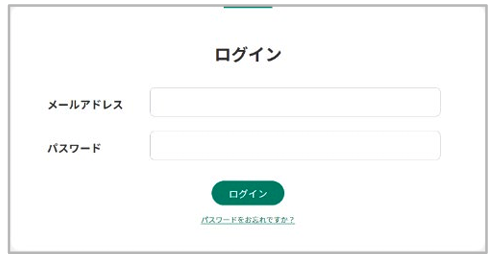
ログインに成功すると、[ご利用に伴う同意事項に関して]画面が表示されます。
-
5.
「stera ads利用規約」、「stera ads提供サービスについて」の内容を確認し、それぞれの末尾にある[~に同意する]にチェックして、[次へ] ボタンをクリックする。
- 両方に同意いただける場合に限り、stera adsをご利用いただけます。
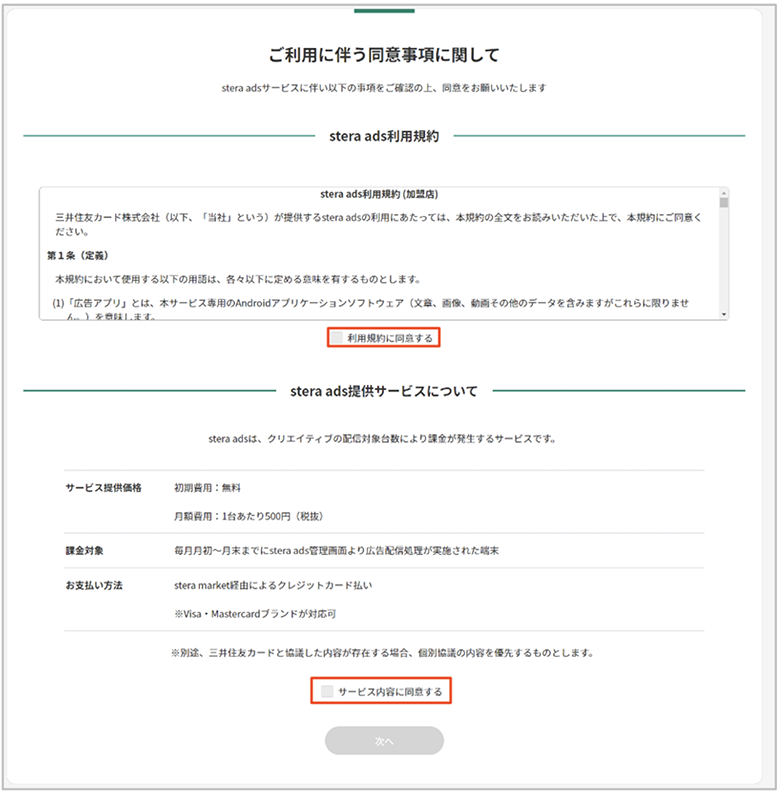
TOP画面が表示され、初回ログイン時のみ「stera adsの使い方動画」が自動表示されます。
以上でstera adsのユーザ登録は完了です。
-
stera adsのことを
より深く知ることができる!
お役立ち資料の
ダウンロードはこちら

stera adsの新規申込
stera marketを
導入済みの店舗様はこちら
stera marketを
未導入の店舗様はこちら
※当サービスのご利用には、stera marketの導入が必要です。
また、決済端末 stera terminalが未導入の方はお問い合わせください。
